服务器:多CUDA配置
创始人
2025-01-19 07:03:43
0次
1. 一般来说CUDA安装在 /usr/local/ 目录下,可以在 /usr/local/ 目录下通过ls命令查看已经安装的cuda版本,如下图所示:

这里可以看到服务器中当前已经安装了cuda-11.6、cuda-11.7、cuda-12.0三个版本,其中cuda-11.6是我本次安装的版本。
2. CUDA安装:
- 下载CUDA:https://developer.nvidia.com/cuda-toolkit-archive
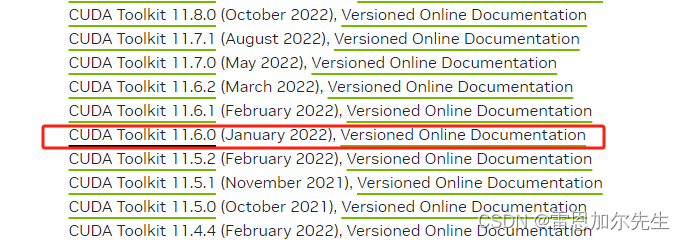
根据自己的需要选择操作系统和版本等参数,这次安装的是11.6.0的版本。
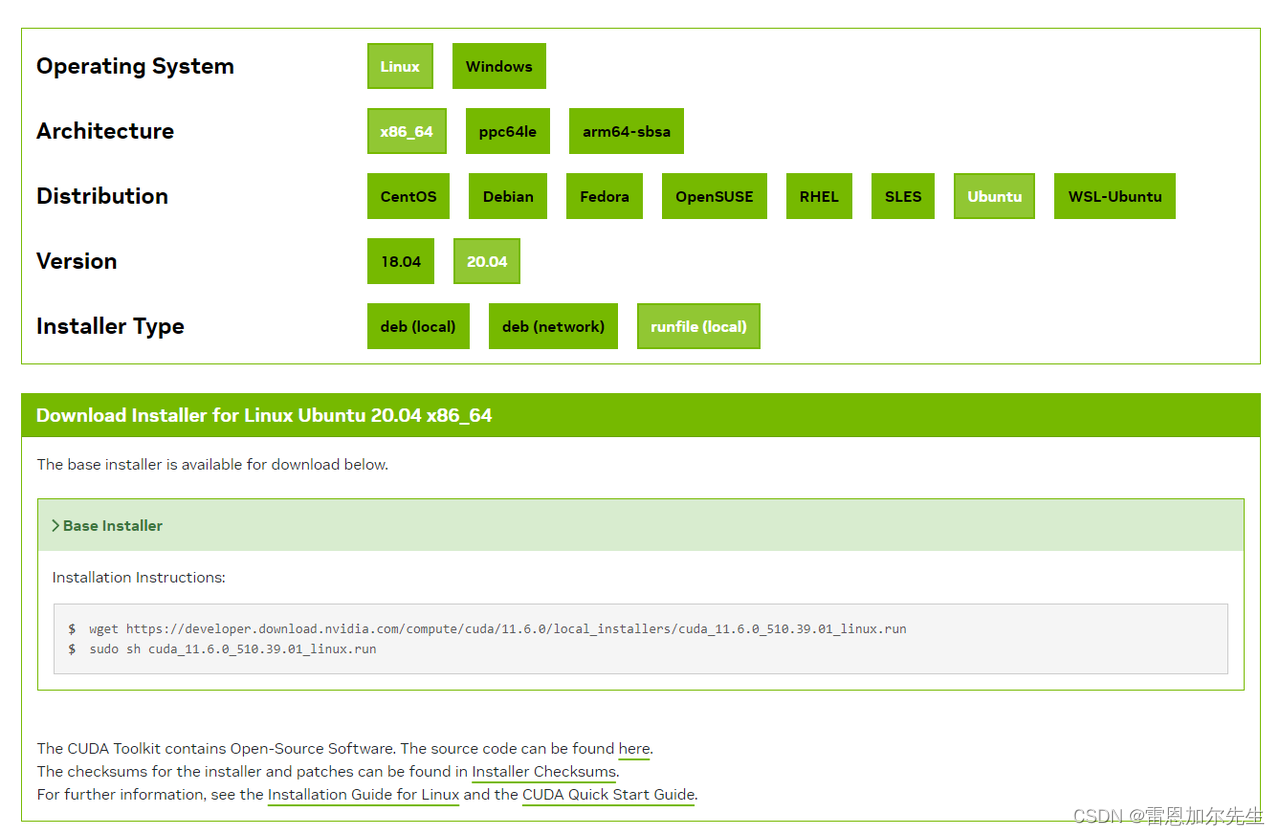
选择完成后,根据Base Installer中的命令依次在服务器中执行:
# 将文件下载到服务器中 wget https://developer.download.nvidia.com/compute/cuda/11.6.0/local_installers/cuda_11.6.0_510.39.01_linux.run # 安装 sudo sh cuda_11.6.0_510.39.01_linux.runCUDA安装完成。
3. cudnn安装:
下载cudnn:https://developer.nvidia.com/rdp/cudnn-archive
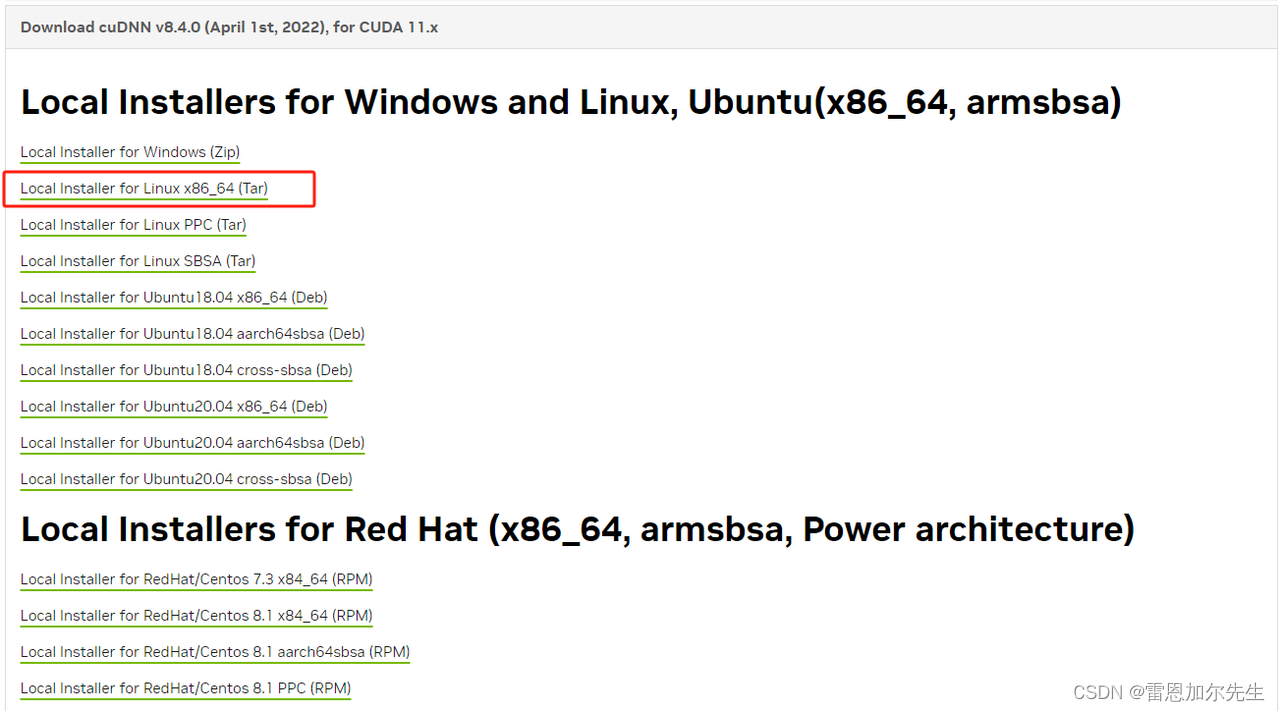
- 根据自己的需要选择,这次安装的是8.4.0的版本。可以下载到本地再上传至服务器,也可以直接在服务器中通过命令下载:
wget https://developer.nvidia.com/compute/cudnn/secure/8.4.0/local_installers/11.6/cudnn-linux-x86_64-8.4.0.27_cuda11.6-archive.tar.xz进入cudnn的存储路径,进行解压:
tar -xf cudnn-linux-x86_64-8.4.0.27_cuda11.6-archive.tar.xz然后在当前路径输入命令:
# 复制文件 sudo cp cudnn-linux-x86_64-8.4.0.27_cuda11.6-archive/include/* /usr/local/cuda-11.6/include/ sudo cp cudnn-linux-x86_64-8.4.0.27_cuda11.6-archive/lib/* /usr/local/cuda-11.6/lib64/ # 添加读取权限 sudo chmod a+r /usr/local/cuda-11.6/lib64/* sudo chmod a+r /usr/local/cuda-11.6/include/*cudnn安装完成。
4. 由于每个人的账户不一样,使用的CUDA版本也可能不一样,所以在系统目录下完成CUDA和cudnn安装之后需要进入个人账户中进行如下设置:
打开.bashrc文件:
vim ~/.bashrc按“a”进入编辑模式,将下面三句话粘贴进去(注意:cuda-11.6是我的安装目录,需要换成自己的CUDA安装目录。):
export CUDA_HOME=/usr/local/cuda export PATH=$PATH:$CUDA_HOME/bin export LD_LIBRARY_PATH=/usr/local/cuda-11.6/lib64${LD_LIBRARY_PATH:+:${LD_LIBRARY_PATH}}按"Esc" 退出编辑模式,输入“:wq”(注意:这里的冒号是必须要有的)之后按回车(Enter)保存并退出。
5. 测试:
检查CUDA是否安装成功:
nvcc -V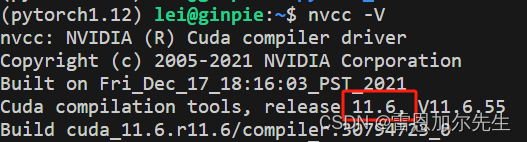
检查cudnn版本号:
cat /usr/local/cuda/include/cudnn_version.h | grep CUDNN_MAJOR -A 2
至此CUDA、cudnn安装完成。
6. 如果要切换其他版本的CUDA,可以重复第4步,修改.bashrc文件即可。比如,从cuda-11.6切换到cuda-11.7只需要将.bashrc文件中的
export LD_LIBRARY_PATH=/usr/local/cuda-11.6/lib64${LD_LIBRARY_PATH:+:${LD_LIBRARY_PATH}}改为下文即可
export LD_LIBRARY_PATH=/usr/local/cuda-11.7/lib64${LD_LIBRARY_PATH:+:${LD_LIBRARY_PATH}}相关内容
热门资讯
第7分钟了解!aapoker辅...
第7分钟了解!aapoker辅助透视,微乐挖坑怎么让系统发好牌,科技教程(有挂功能)-哔哩哔哩1、点...
黑科技ai!线上wpk到底有没...
黑科技ai!线上wpk到底有没有外挂,太嚣张了总是是有挂(透视)力荐教程(2020已更新)(哔哩哔哩...
黑科技透明挂(菠萝德州)外挂透...
黑科技透明挂(菠萝德州)外挂透明挂黑科技辅助器(透视)曝光教程(2023已更新)(哔哩哔哩)是一款可...
黑科技好友房(aapoker俱...
黑科技好友房(aapoker俱乐部)外挂透明挂辅助挂(透视)存在挂教程(2023已更新)(哔哩哔哩)...
第九分钟了解!WePoKe辅助...
第九分钟了解!WePoKe辅助器真的有用吗,新版边锋掼蛋辅助器,普及教程(讲解有挂)-哔哩哔哩;1、...
黑科技免费!wpk德州ai辅助...
黑科技免费!wpk德州ai辅助神器,太无语了竟然真的有挂(透视)2025新版(2020已更新)(哔哩...
黑科技软件(德州竞技联盟)外挂...
黑科技软件(德州竞技联盟)外挂透明挂黑科技辅助插件(透视)2025新版(2024已更新)(哔哩哔哩)...
黑科技规律(aa扑克伙牌)外挂...
黑科技规律(aa扑克伙牌)外挂透明挂辅助ai(透视)必胜教程(2024已更新)(哔哩哔哩);1、完成...
第4分钟了解!微扑克ai辅助有...
第4分钟了解!微扑克ai辅助有用嘛,心悦辽宁麻将有挂吗,微扑克教程(有挂工具)-哔哩哔哩亲,关键说明...
黑科技设备(wePokE)外挂...
黑科技设备(wePokE)外挂透明挂黑科技辅助工具(透视)靠谱教程(2021已更新)(哔哩哔哩)1、...
